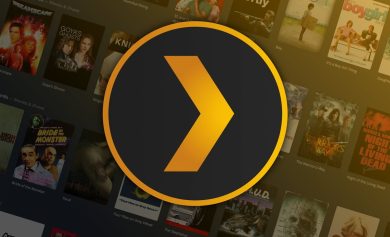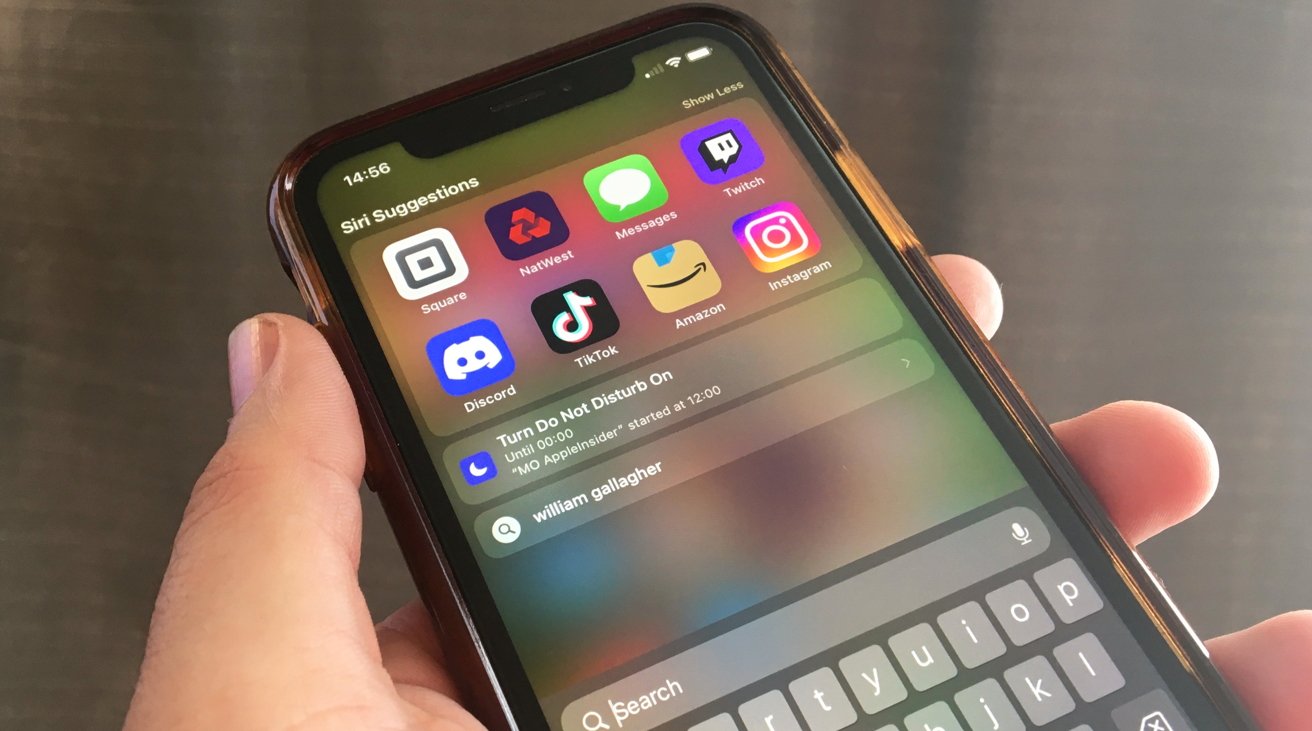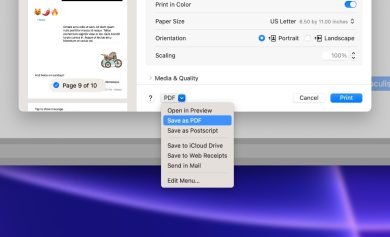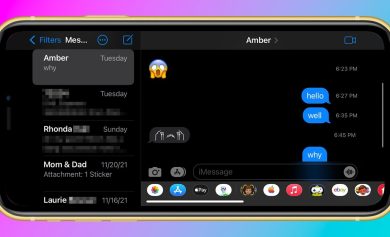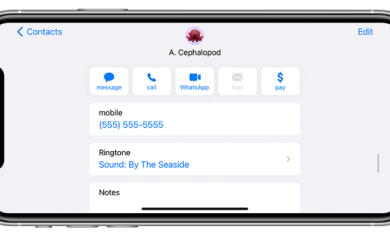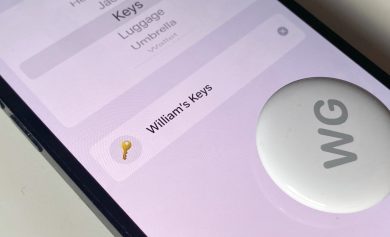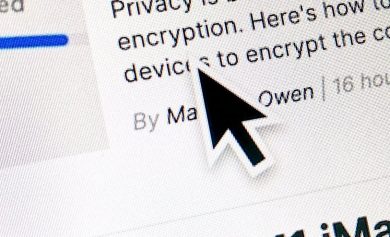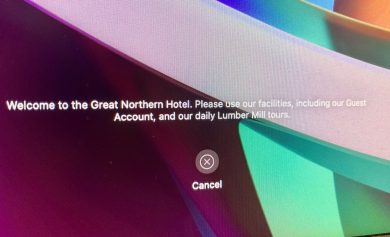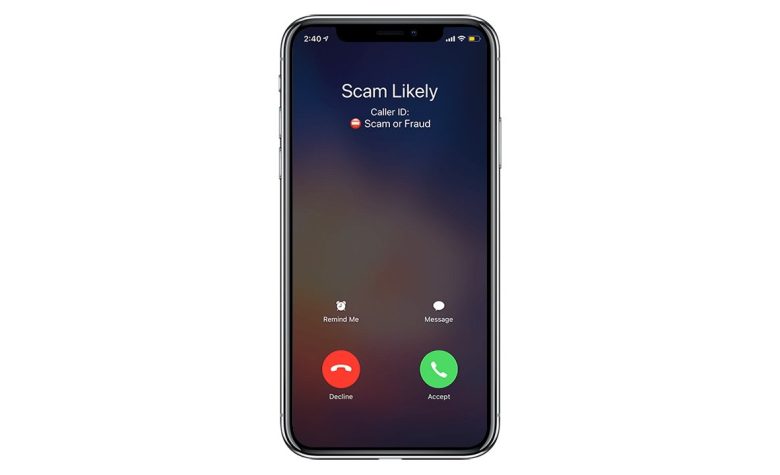
Las llamadas y los mensajes de texto no deseados son indiscutiblemente molestos y perturbadores, por lo que es una buena idea familiarizarse con las herramientas y aplicaciones que puede usar para detenerlos. Aquí hay algunos en iOS.
Para los usuarios de iPhone, hay una serie de soluciones que puede implementar para poner fin a las llamadas automáticas, los estafadores, los molestos mensajes de texto no solicitados y más. Algunos de ellos son gratuitos y están integrados en iOS, mientras que otros son servicios pagos que pueden ser más efectivos.
Esto es lo que debe saber.
Cómo silenciar llamadas desconocidas
Una de las mejores y más fáciles formas de lidiar con las llamadas automáticas o las llamadas no deseadas es simplemente habilitar Silenciar llamadas desconocidas, una función integrada en iPhone en iOS 13 y versiones posteriores.
El sistema funciona silenciando automáticamente las llamadas de números que no conoces. Si bien las personas que llaman spam aún pueden dejar un mensaje, las llamadas de números desconocidos ni siquiera sonarán en su teléfono cuando esta configuración esté habilitada.
Es útil porque puede detectar de manera inteligente los números con los que realmente desea interactuar. Las personas en su lista de contactos podrán comunicarse, al igual que los números enviados en un correo electrónico.
Para habilitar Silenciar llamadas desconocidas, haga esto.
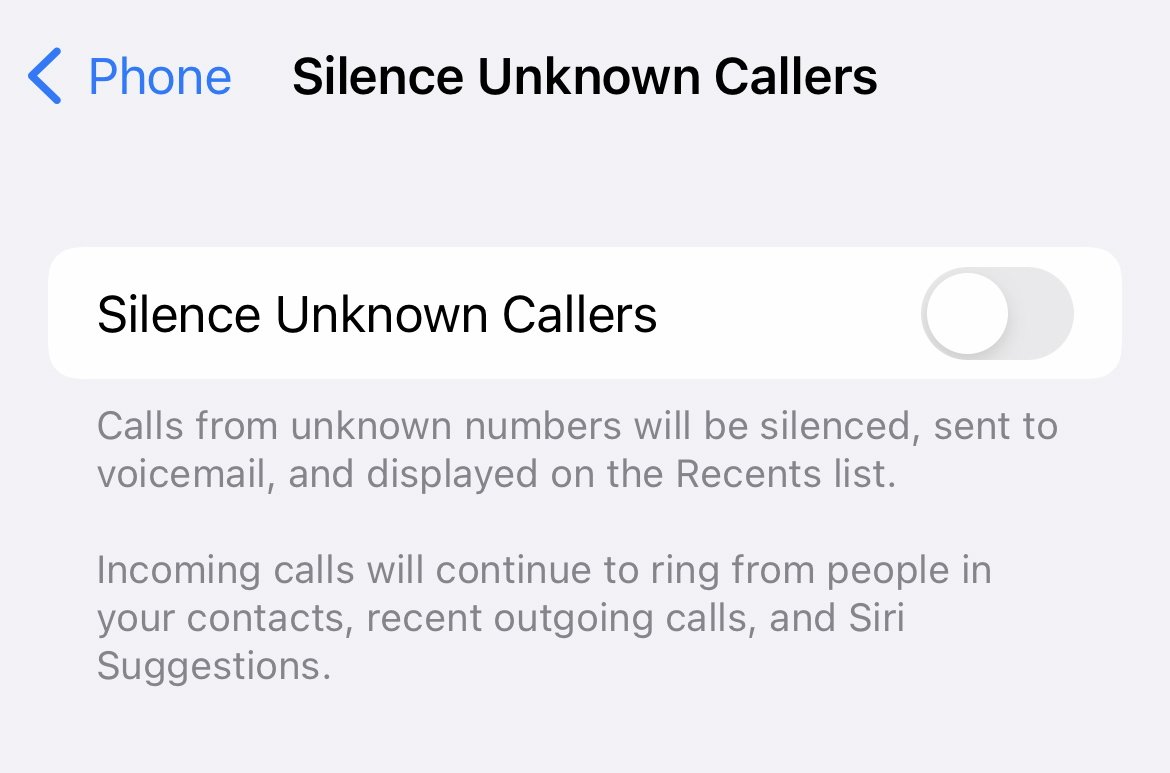
- Abra la aplicación Configuración.
- Desplácese hacia abajo y toque Teléfono
- Desplácese hacia abajo y toque Silenciar llamadas desconocidas
Si tiene esta función habilitada, es una buena idea asegurarse de que las personas con las que se comunica con frecuencia estén en su lista de contactos para asegurarse de no perder ninguna llamada telefónica importante.
Cómo filtrar remitentes desconocidos
A partir de iOS 14, Apple también agregó la capacidad de filtrar mensajes de remitentes desconocidos en la aplicación Mensajes. Debido a la prevalencia de la publicidad basada en texto y las estafas, esta también es una configuración para habilitar.
Para habilitar Filtrar remitentes desconocidos, haga esto.
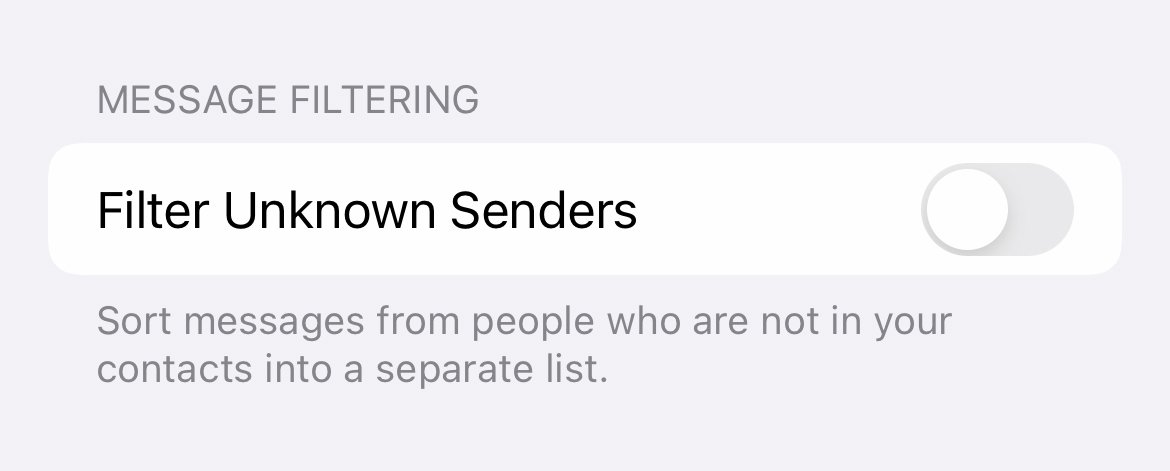
- Abra la aplicación Configuración.
- Encuentra y toca Mensajes
- Presiona el interruptor junto a Filtrar remitentes desconocidos
Cuando esta configuración está habilitada, todos los mensajes de texto de remitentes desconocidos ya no harán ping a su teléfono. Además, los mensajes se clasificarán en una nueva pestaña de Remitentes desconocidos en la aplicación.
Por supuesto, también hay bloqueo de texto. Si recibe con frecuencia mensajes de texto no solicitados de un solo número de teléfono, puede bloquearlos tocando el nombre o el número en la parte superior del hilo del mensaje y luego tocando Bloquear esta persona que llama.
Modo de enfoque
En teoría, también puede usar un modo de enfoque para silenciar el spam y las llamadas automáticas, aunque no es tan intuitivo como usar Silence Unknown Callers.
De manera predeterminada, un modo de enfoque silenciará todas las notificaciones, ya sean de personas en su lista de contactos o no.
Por supuesto, puede personalizar estas opciones de filtrado. Para editar cualquiera de los modos de enfoque disponibles, simplemente diríjase a Ajustes > Enfoque y toca un modo específico.
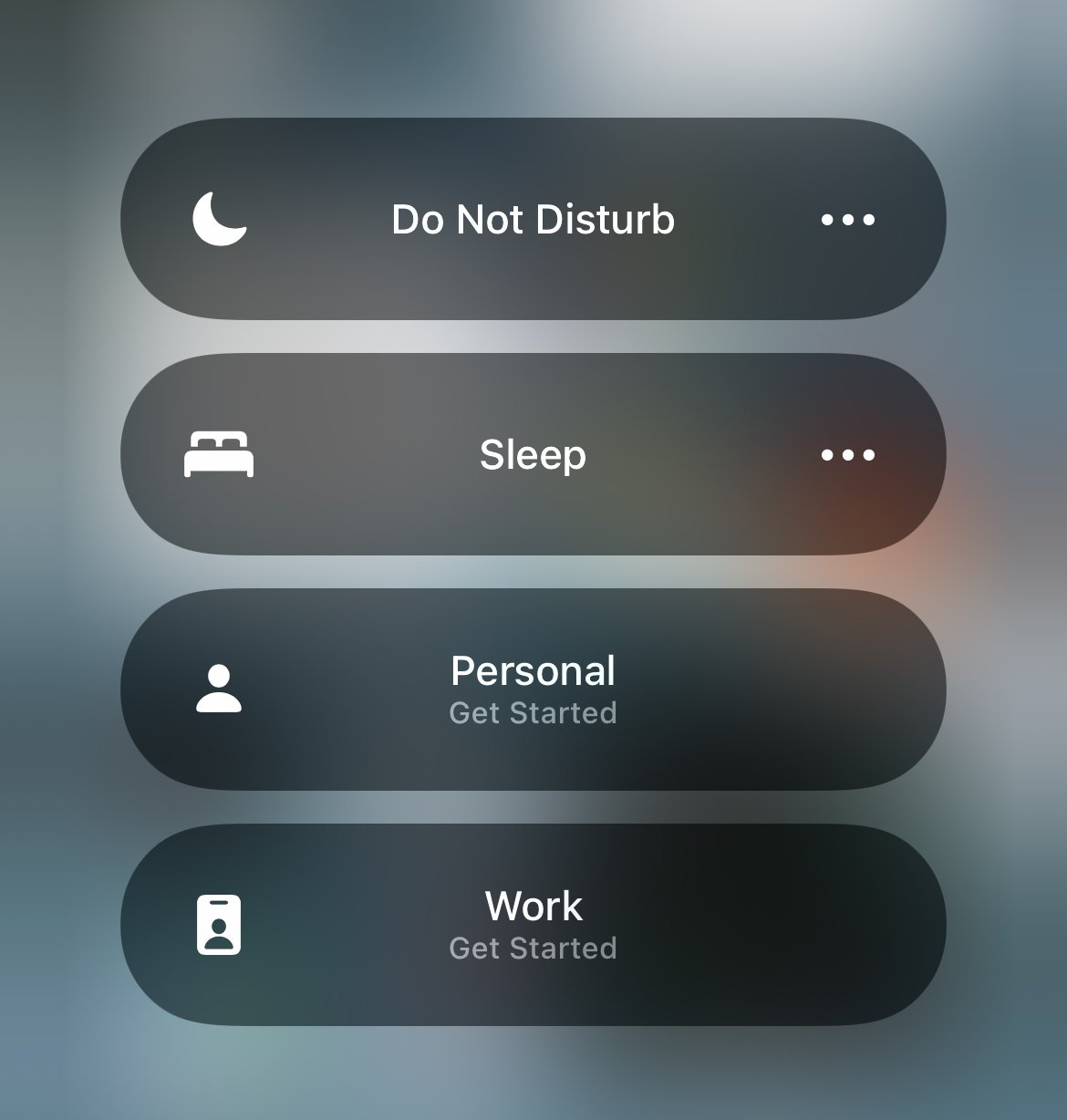
En la pantalla Modo de enfoque, puede optar por permitir notificaciones de contactos específicos o aplicaciones específicas. En el panel Contactos, puede elegir recibir llamadas de todos, de nadie, de favoritos o de todos sus contactos.
Si bien el modo de enfoque es una excelente opción para aumentar su productividad, no necesariamente debe estar encendido todo el tiempo.
Sin embargo, cuando realmente necesite hacer algo de trabajo, continúe y enciéndalo. No te molestarán las notificaciones de la aplicación, las llamadas ni los mensajes de texto; solo asegúrate de agregar a tus seres queridos y contactos importantes en la sección “Personas permitidas”.
Aplicaciones de filtrado de llamadas
Hay una serie de otras soluciones que pueden ir más allá de las funciones de filtrado de llamadas no deseadas integradas en iOS. Algunos de ellos son pagos, mientras que otros vienen con muchos planes celulares.
Por ejemplo, aplicaciones como RoboKiller y Mr Number pueden bloquear automáticamente las llamadas telefónicas de personas que llaman spam o estafadores. Por lo general, estas aplicaciones cobran una tarifa mensual o anual por este servicio, pero pueden valer la pena si necesitas recibir llamadas de números desconocidos con frecuencia.
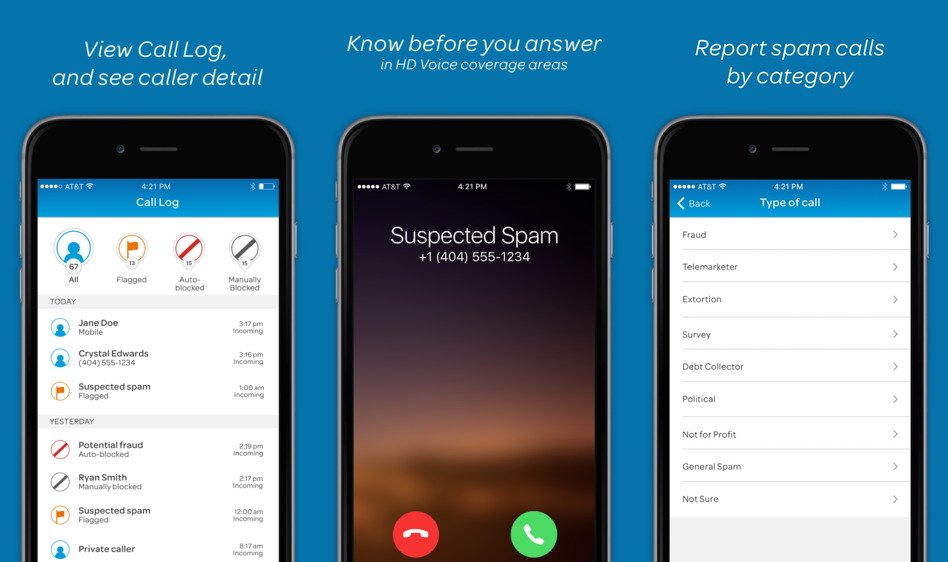
Los transportistas tienen sus propias soluciones. AT&T, por ejemplo, tiene Call Protect. Verizon tiene una aplicación llamada Filtro de llamadas. Ambos son gratuitos para ciertos clientes con planes de AT&T o Verizon, y su proveedor puede tener su propia aplicación.
Una vez que descargue y se registre en un servicio de llamadas antispam, puede permitir que la aplicación bloquee las llamadas telefónicas entrantes en Configuración.
- Abra la aplicación Configuración.
- Toca Teléfono
- Toque en Bloqueo de llamadas e identificación
- Toque el interruptor junto a cada aplicación en Permitir que estas aplicaciones bloqueen llamadas y proporcionen la función de identificación de llamadas
Informe de llamadas y mensajes de texto
Si desea ayudar a acabar con el flagelo de las llamadas automáticas y los mensajes de texto no deseados, también puede denunciar las llamadas y los mensajes de texto a las autoridades pertinentes.
En la aplicación Mensajes, por ejemplo, los mensajes de texto de números que no están en su lista de contactos a veces pueden mostrar un botón “Reportar correo no deseado”. Al tocar este botón, Apple sabe que el texto es spam y puede ayudarlos a adaptar sus medidas antispam.
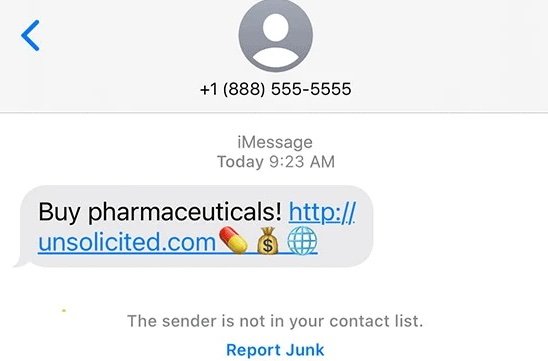
También puede denunciar mensajes de texto y llamadas no deseados a organizaciones gubernamentales. Para obtener información sobre cómo reportar texto a la Comisión Federal de Comercio, visite este enlace. También puede reportar llamadas no deseadas al Registro No Llame de la FTC en este enlace.